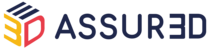Afin d'accompagner le courtier et de l'aider à se conformer plus aisément aux obligations réglementaires relatives au devoir de conseil, ASSUR3D s'est doté d'un Assistant commercial.
Cet assistant vous permet :
- de formaliser une proposition/offre multidevis pour votre prospect et/ou client.
- d'accéder directement à vos différents extranets compagnies sans sortir de votre application
- de faire glisser le devis élaboré dans l'extranet compagnie et les documents qui l'accompagnent directement sur votre fiche devis ASSUR3D
- de générer automatiquement une fiche IDC préremplie à partir de votre modèle cabinet
- d'envoyer l'ensemble directement depuis votre messagerie de façon intégrée.
1. Créer une proposition
Pour créer une proposition depuis votre ASSUR3D :
- Saisissez le nom du prospect/client dans la barre de recherche d'ASSUR3D
- Sélectionnez sur le client en question afin d'accéder à sa fiche
- Cliquez sur le bouton Ajouter une proposition.

Ou depuis les actions rapides
- Cliquez sur l'icône plus en haut à droite de votre écran.

- Choisissez Proposition
- Recherchez le client ou prospect concerné par la proposition
- Cliquez sur Confirmer.

2. L'Assistant de vente
Vous êtes maintenant sur l'assistant de vente, conçu pour simplifier et accélérer votre processus de vente et améliorer la traçabilité de vos offres.
L'assistant divise votre travail en une série d'étapes successives qui se terminent par un envoi direct de votre proposition/ offre multidevis accompagnée des documents réglementaires (IPID, IDC, CGU…) à votre client.

a. L'étape "Démarrer" : Choix du risque
- Sélectionnez le type de risque Particulier ou Entreprise depuis la partie supérieure à droite.
- Choisissez le risque souhaité en cliquant dessus pour passer à l'étape suivante. Vous pouvez choisir le risque souhaité depuis la barre de recherche en tapant son nom, cliquez ensuite dessus pour passer à l'étape suivante.
b. L'étape "Sélectionner" : Choix des produits d'assurance /Formules
Une fois le risque choisi, tous les produits d'assurance ou formules qui y sont associés apparaîtront dans votre assistant.
- Choisissez le(s) produit(s) ou formule(s) que vous souhaitez proposer en cliquant dessus. Vous pouvez aussi choisir le(s) produit(s) ou formule(s) souhaité(s) depuis la barre de recherche en tapant le nom de la formule, cliquez ensuite dessus pour l'ajouter à votre liste de propositions.

- Le produit sélectionné disparaît de la liste et s'ajoute à votre panier.
- Pour retirer un produit de la sélection, il suffit de cliquer sur l'Icône corbeille depuis votre panier, il apparaîtra de nouveau dans la liste.

Pour afficher les détails d'un produit, cliquez sur En savoir plus depuis la carte du produit.
Votre panier de sélection est regroupé par compagnie/fournisseur.
- Pour passer à l'étape suivante, cliquer sur Élaborer les devis.
c. L'étape "Élaborer les devis"
Vous êtes maintenant sur les extranets compagnies des produits sélectionnés.
- Élaborer votre devis, ensuite glissez-le dans la fenêtre de téléchargement de la fiche devis située en bas à gauche ou cliquez sur la fenêtre de téléchargement pour ajouter vos fichiers depuis votre ordinateur.
- Renseignez la valeur du devis dans le champ Tarif.
- Renseignez la date d'effet souhaité
- Cliquez ensuite sur Enregistrer Devis une fois terminé et passé à l'onglet suivant.

Chaque onglet correspond au produit sélectionné dans l'assistant.
- Vous pouvez rafraîchir la page de l'extranet en cliquant sur les 3 points situé à droite du nom du produit.
- Vous pouvez fermer/supprimer l'onglet depuis le même chemin cité dessus.
- Vous pouvez ajouter un produit à proposer et à accéder au vôtre compte extranet correspondant en cliquant sur le + situé à droite des onglets, taper le nom de la formule/produit et cliquer dessus pour ajouter l'onglet extranet.
- Si aucun URL extranet n'a été fourni au préalable pour un produit, vous serez invités à le saisir dans l'assistant pour pouvoir vous connecter dessus, il sera automatiquement enregistré sur les paramètres extranet de la formule en question.
d. La fiche devis

La fiche devis correspond au devis élaboré pour le produit choisit depuis l'assistant de vente
- La fiche d'information produit IPID est automatiquement associée au devis extrait depuis votre espace extranet
- Les conditions générales sont également associées automatiquement à votre devis
- Vous pouvez renseigner des notes ou des commentaires dans le champ "commentaire, vous pouvez les visualiser depuis la fiche devis ou le suivi des ventes en cours.
3. Le devoir de conseil
Une fois vos devis prêts, vous pouvez passer à l'étape suivante en cliquant sur "Compléter la fiche-conseil".

À partir de votre modèle cabinet, les informations de la fiche-conseil seront automatiquement remplies en fonction des champs que vous avez paramétrés lors de l'ajout de votre modèle.
Vous pouvez renseigner des informations supplémentaires en fonction de votre besoin directement sur le modèle avant de l'éditer.
3. Finaliser la proposition
Maintenant il ne vous reste qu'à choisir une action pour votre proposition
- Remettre en main propre
- Envoyer par email
- Soumettre à la signature

Important :
Tout envoi par e-mail se fait à partir de modèle de message automatique, prêt à l'emploi et complètement personnalisable.
Une proposition envoyée par e-mail ou soumise à la signature électronique est transformée automatiquement en ticket fermé. Une fois que votre client répond à l'offre envoyée, le ticket est rouvert et vous recevez dessus une notification de réponse, en savoir plus.
Toute action choisie sera tracée sur la timeline de votre proposition. Vous pouvez revenir sur votre offre à tout moment pour choisir une nouvelle action ou clôturer votre proposition. Pour en savoir plus, cliquez ici.